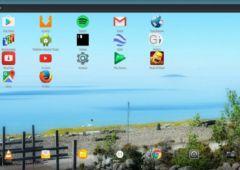
Android-x86 te ofrece instalar Android Nougat 7.1 en tu PC, una solución de reciclaje eficiente para mejorar su rendimiento. Desde hace varios años, este grupo ha dado la posibilidad de instalar el sistema de Google en equipos antiguos bajo chip Intel o AMD, para transformarlos en máquinas multimedia. Aquí, ofrece un sistema multitarea real que le permitirá ejecutar varias aplicaciones al mismo tiempo. Por supuesto, los pasos para instalar este sistema en su computadora se detallan a continuación.
Instale Android Nougat 7.1 en PC e incluso en Mac ahora es posible gracias a la última versión de implementación que ofrece Android-x86. Esto le permite beneficiarse de las funcionalidades del sistema operativo Nougat en su PC, computadora portátil o Mac antiguo. ¡Un sistema que es compatible tanto con máquinas de 32 bits como de 64 bits! Esta nueva versión ofrece una actualización interesante, pero también ofrece mucha estabilización y depuración del sistema, en comparación con las dos versiones anteriores lanzadas en junio y octubre de 2021.
Android-x86: cómo instalar Android Nougat 7.1 en PC
Para instalar Android Nougat 7.1 en su computadora anterior, primero debe descargar y guardar el archivo iso 7.1-r1, asegurándose de seleccionar la versión adecuada para su sistema, ya sea de 32 bits o de 64 bits. Luego, todo lo que tiene que hacer es crear una memoria USB de arranque con el archivo descargado. Rufus es una gran herramienta para hacer esto, está disponible siguiendo este enlace. Una vez que se inicia la herramienta, siga estos pasos:
- Seleccione su llave USB en periférico
- Elegir Tipo de partición MBR para BIOS o UEFI-CSM en Tipo de partición y sistema de destino
- A la derecha de Crea un disco de arranque elegir Imagen ISO luego haga clic en el icono a la derecha del menú desplegable para explorar sus archivos.
- Seleccione la imagen ISO que descargó anteriormente
- Cliquez sur Démarrer y espere unos minutos hasta que se complete el proceso antes de poder expulsar su llave USB Android Nougat 7.1.
Con esta clave, puede instalar Android Nougat 7.1 en una computadora vieja arrancando desde ella, o usarla de manera portátil. De hecho, las últimas mejoras realizadas por Android-x86 permiten que el sistema se utilice desde la llave USB, ¡sin instalarlo directamente en la máquina! Cabe señalar que obviamente esta versión admite teclado y mouse y es compatible con Google Play Store. Además, Android Nougat 7.1 en computadora es compatible con múltiples ventanas, ofreciendo así la posibilidad de ejecutar varias aplicaciones al mismo tiempo.
Su vieja computadora, que se estaba volviendo realmente limitada, puede vivir una segunda vida y convertirse, por ejemplo, en una nueva herramienta multimedia cotidiana. Clima, música, mails, tendrás lo mínimo y ¡funcionará muy bien!
- Android 7.0 Turrón
- Compartir
- tweeter
- Compartir
- Enviar a un amigo


























